windows 7怎么联网 Win7如何有线连接网络
更新时间:2023-09-10 18:20:29作者:yang
windows 7怎么联网,在现代社会中互联网已经成为人们生活中不可或缺的一部分,而在使用电脑时,联网更是必不可少的需求。对于使用Windows 7操作系统的用户来说,如何联网是一个常见的问题。在Win7中,有线连接网络是一种常见且稳定的方式。通过有线连接,用户可以稳定地访问互联网,享受高速的网络体验。如何在Windows 7上进行有线连接呢?下面将为大家详细介绍Windows 7如何有线连接网络的方法。
步骤如下:
1.右键点击桌面上的网络图标,点击属性按钮。
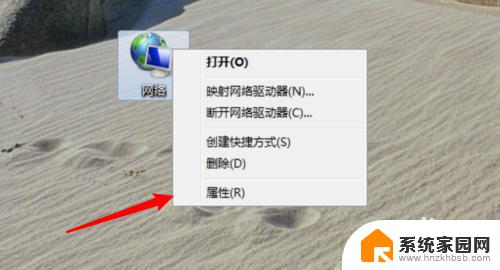
2.打开页面,点击这里的「设置新的连接或网络」。
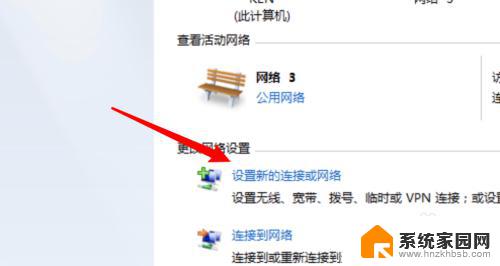
3.在弹出的选项里选中连接到Internet,点击下一步。
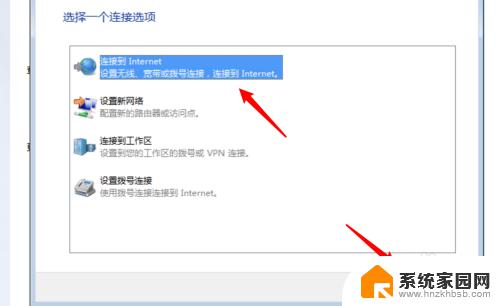
4.点击第一项的宽带。
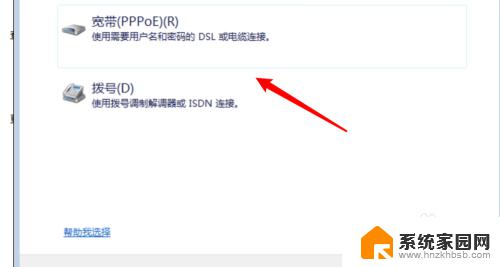
5.在这里输入你的宽带账号和密码,点击连接按钮就行了。
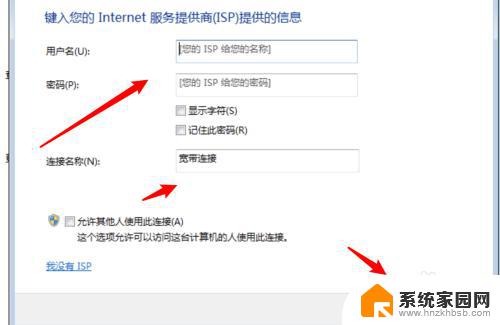
6.设置后,以后我们要上网就可以点击右下角的网络图标。打开选项窗口后,点击这里的宽带连接按钮就可以了。
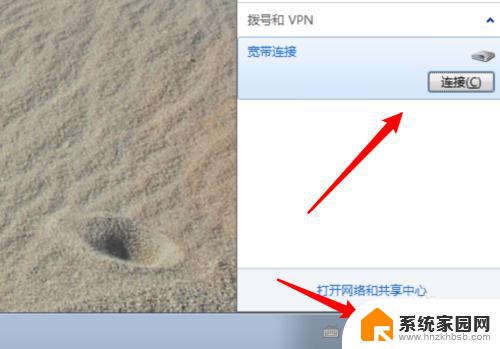
7.总结:
1. 右键网络,点击属性。
2. 点击设置新的连接或网络。
3. 选中连接到Internet。
4. 点击宽带。
5. 输入账号密码。
6. 点击网络里的连接按钮,连接上即可上网了。
以上就是有关于Windows 7如何联网的全部内容,如果您遇到了相同的问题,可以按照小编的方法来解决。
- 上一篇: 没有了
- 下一篇: win7关闭打印机服务 USB接口不能识别打印机怎么办
windows 7怎么联网 Win7如何有线连接网络相关教程
- windows 7如何联网 win7如何连接有线网络
- win7网络连接里没有无线连接 win7无线网络连接问题解决方法
- windows怎么连接网络 win7如何有线连接网络
- win7电脑没有无线网络连接 windows7无法连接到无线网络的解决方法
- windows7笔记本怎么连接无线网络 Win7怎么连接WiFi密码
- windows7连接不上网络 WIN7电脑网络连接失败怎么解决
- windows7网络连接不上 win7网络连接故障解决方法
- window 7怎么连无线网 win7怎么设置无线网络连接
- win7怎样连接网络 win7如何连接WiFi
- win7无线网卡无法连接到网络 Win7网络连接显示无Internet访问如何解决
- win7电脑桌面锁屏怎么设置密码 win7系统锁屏密码设置方法
- win7家庭普通版个性化设置在哪里 Win7家庭版个性化设置找回方法
- mac电脑装windows7系统 苹果mac装win7系统详细教程
- windows7可以分屏吗 Win7如何快速分屏设置
- win7自带游戏点了没反应 win7旧版游戏启动无反应如何解决
- wind7第三方软件认不到电脑摄像头 Win7摄像头无法打开怎么办
win7系统教程推荐
- 1 win7电脑桌面锁屏怎么设置密码 win7系统锁屏密码设置方法
- 2 wind7第三方软件认不到电脑摄像头 Win7摄像头无法打开怎么办
- 3 win7优盘打不开 u盘设备在win7连接不上怎么办
- 4 win连蓝牙耳机 win7蓝牙耳机连接步骤
- 5 win7进去安全模式按哪个键 win7进入安全模式的三种方法图解
- 6 笔记本电脑win 7系统激活怎么激活 win7怎么激活密钥
- 7 windows7旗舰版怎么打开管理员权限 win7如何设置权限以管理员身份运行程序
- 8 wind7系统还原怎么操作 win7笔记本恢复出厂设置流程
- 9 windows系统开机密码忘了怎么办 Win7系统忘记管理员密码怎么办
- 10 windows 任务清单 Win7 Windows任务计划程序服务查找方法